Tilføj en præsentation til din player i Q-Play
1. Log ind på Q-Play V2.
2. Vælg Playere i menuen til venstre.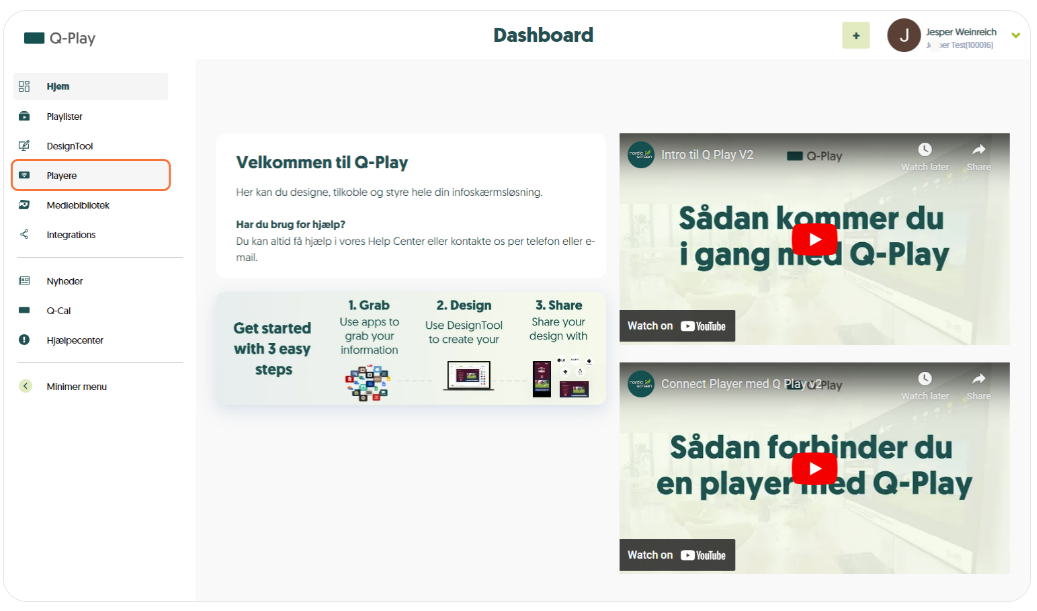
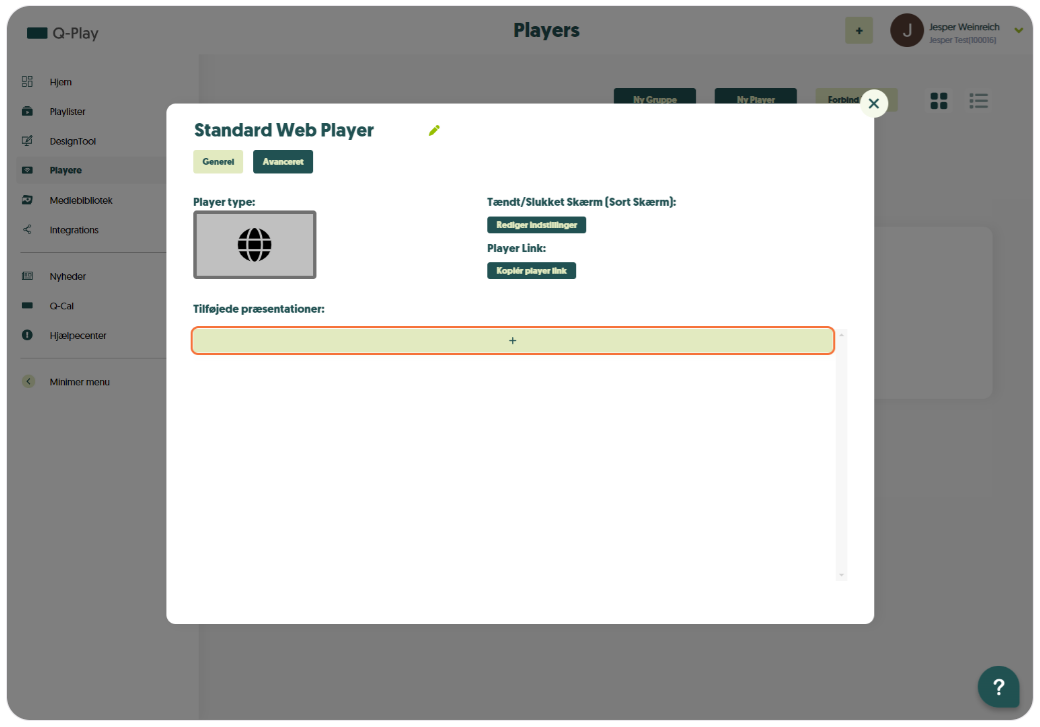
5. Vælg de præsentationer, du ønsker at tilføje, og klik på Tilføj præsentation.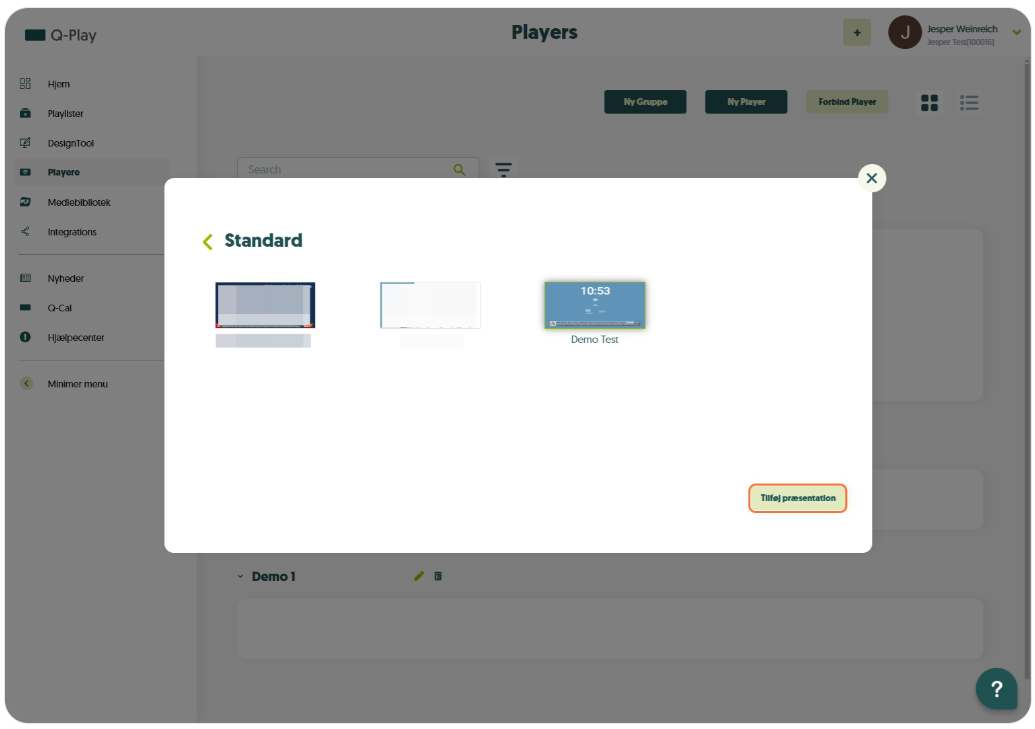
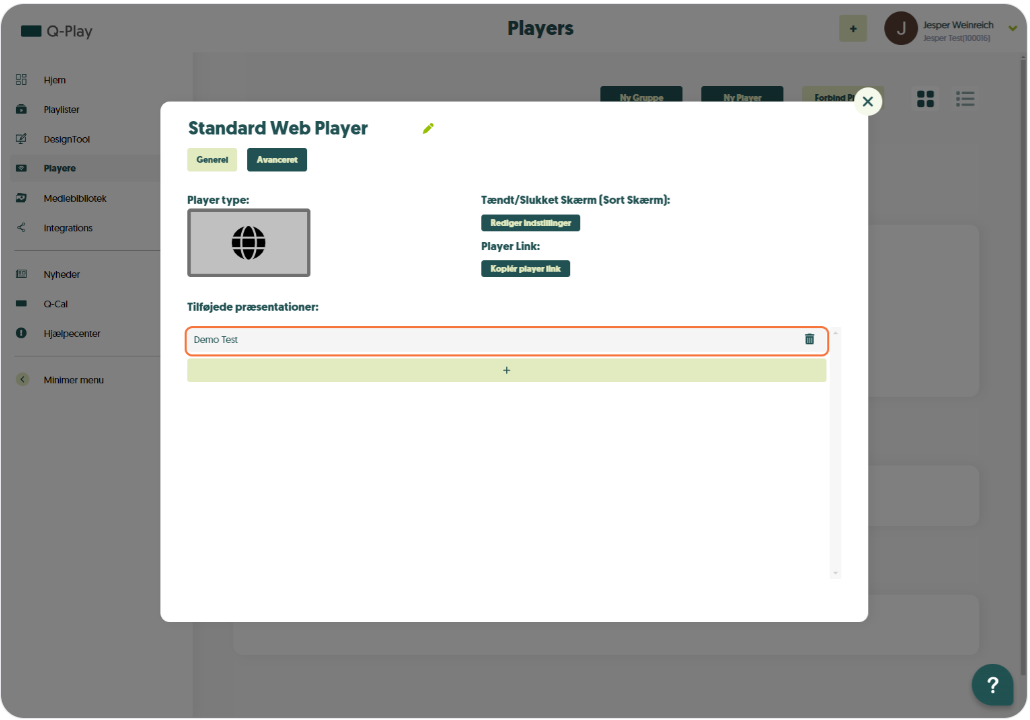
2. Vælg Playere i menuen til venstre.
3. Klik på den Player, du ønsker at tilføje en Præsentation til.
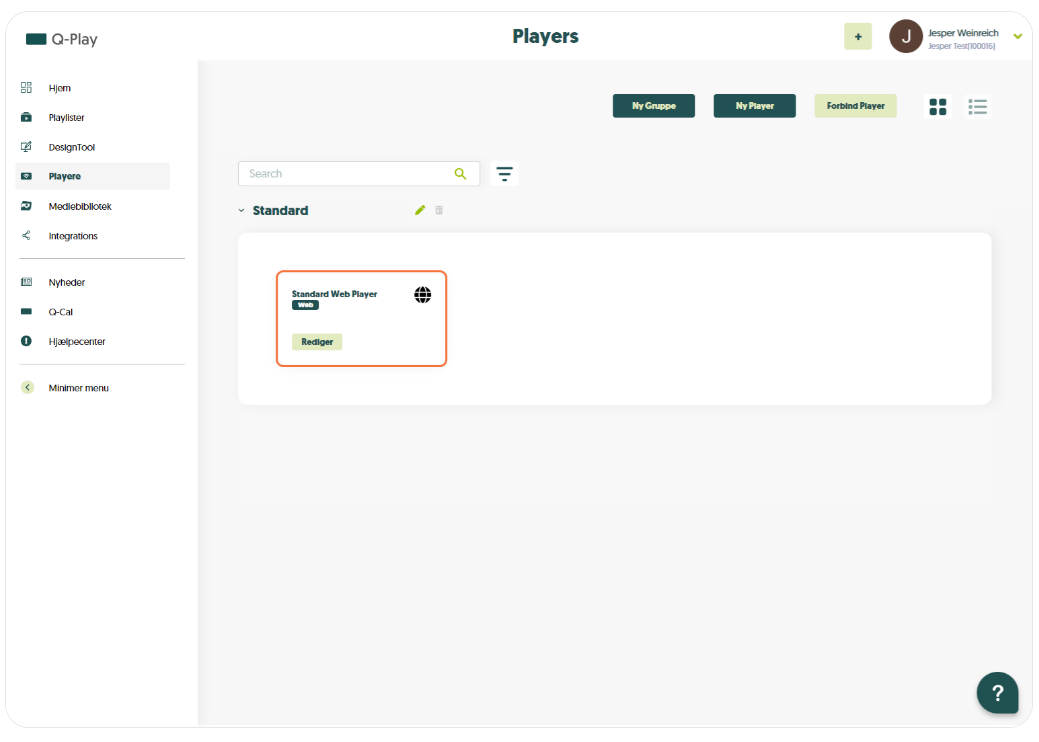
4. Klik på "+"-feltet.
5. Vælg de præsentationer, du ønsker at tilføje, og klik på Tilføj præsentation.
Nu har du succesfuldt tilføjet en præsentation til din Player!
Related Articles
Sådan får du en PDF-fil ind på din præsentation
Denne guide fører dig trin-for-trin gennem, hvordan du uploader en PDF-fil og bruger dens sider som billeder i dine præsentationer i Q-Play. Trin 1: Upload din PDF-fil Åbn Mediebiblioteket i venstre menu. . Upload PDF-dokumentet i mediebiblioteket: ...Sådan connecter du en player i Q-Play
1. Log ind på Q-Play V2. 2. Vælg "Playere" i venstre menu. 3. Klik på "Forbind Player" i øverste højre hjørne. 4. Udfyld playeroplysninger og indsæt connectkode, som vises på infoskærmen. Din connectkode finder du på den skærm, der displayer Q-Play. ...Sådan opretter du en playlist i Q-Play
Q-Play er en dynamisk platform, der giver dig muligheden for at samle og vise indhold på en effektiv og øjenfangende måde. Med Q-Play kan du nemt oprette playlister, der ruller igennem en række billeder eller viser forskellige apps, såsom vejrudsigt, ...Sådan flytter du alt dit indhold fra Q-Play V1 til V2
Hvorfor skifte til Q-Play V2? Når du skifter fra Q-Play V1 til V2, åbner du døren til en bedre oplevelse og en mere fremtidssikret platform. Det betyder, at du får adgang til nye og forbedrede funktioner, som gør det nemmere at administrere dine ...Guide til brug af Event Management i Q-Play
Introduktion Velkommen til guiden til brug af Event Management i Q-Play. Denne guide vil lede dig gennem de nødvendige trin for at oprette og administrere events, som kan vises på dine skærme. Uanset om du er nybegynder eller erfaren bruger, vil ...